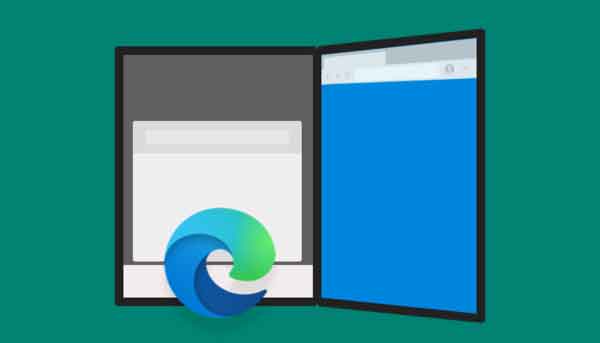Neste artigo, veremos como habilitar e usar o modo filho no Microsoft Edge para tornar a navegação na Web amigável para crianças. O Modo Kids no Microsoft Edge permite que as crianças naveguem na Internet sem preocupações.
O Microsoft Edge possui um "Modo Infantil" que permite que pais e responsáveis escolham quais sites seus filhos podem visitar. Você pode habilitar o modo infantil no Microsoft Edge clicando no ícone do seu perfil no canto superior direito do aplicativo. O modo infantil do Microsoft Edge foi projetado para usuários entre 5 e 12 anos.
A internet pode ser um lugar assustador, especialmente para novos usuários. E embora seja fácil supor que todas as crianças são conhecedoras de tecnologia, ainda há muitas coisas com as quais os pais devem ter cuidado.
Se sua família usa o Microsoft Edge, considere ativar o Modo Kids do Microsoft Edge. Este novo modo foi projetado para proteger as crianças online sem tornar a internet inutilizável.
Veja como o Modo Kids do Microsoft Edge funciona e como habilitá-lo.
Como funciona o modo Microsoft Edge Kids?
Habilitar o Modo Kids no Microsoft Edge aciona um filtro de conteúdo que restringe os sites que podem ser abertos. Algumas dezenas de sites para crianças são permitidos desde o início, e qualquer site pode ser adicionado a qualquer momento, mas você precisará digitar uma senha.
Ele também bloqueia a maioria dos rastreadores de sites e, enquanto o Bing está aberto, suas pesquisas são bloqueadas pelo filtro SafeSearch que exclui resultados explícitos.
O modo Kids destina-se a utilizadores com idades compreendidas entre os 5 e os 12 anos. Ao ativá-lo pela primeira vez, você precisará especificar a idade do seu filho, uma escolha que altera um pouco a aparência do aplicativo.
O modo Kids também funciona no modo de tela cheia por padrão e, para desativar o modo infantil e retornar à navegação normal, você precisará inserir a senha ou o PIN do seu computador. Isso dificulta sair do navegador sem permissão.
Veja como ativar o Modo Infantil e sair quando estiver pronto.
Como habilitar e usar o modo Microsoft Edge Kids
Abra o Microsoft Edge e clique no ícone do seu perfil no canto superior direito. No menu suspenso, clique em Navegue no modo infantil .
Na janela pop-up que aparece, clique em Começare selecione a idade do seu filho. A seleção de 5 8 anos lhe dará um navegador com menos ícones ao selecionar 9 12 anos adicionará uma seleção de artigos de notícias apropriados à idade à página inicial do navegador.
E é isso: o modo Kids levará um momento para carregar e depois deixar você navegar.
Quando você quiser sair do modo infantil, clique no ícone modo infantil no canto superior direito e depois janela Sair do Modo Infantil. Um pop-up aparecerá solicitando uma senha: digite a senha da sua conta de usuário ou PIN para fechar a janela.
O que é o Google SafeSearch e como ele protege as crianças on-line?
Como adicionar sites ao filtro Modo infantil
O modo Kids inclui uma lista predefinida de sites permitidos. Se houver um novo site que você deseja permitir que seus filhos acessem, veja como adicioná-lo.
- No modo Kids, acesse o site que deseja adicionar. Você pode inserir seu URL na barra de endereço ou procurá-lo no Bing.
- Você verá uma página que diz modo infantil "este site ainda não pode ser acessado". Clique em Obter autorização.
- Digite a senha ou o PIN da sua conta de usuário no pop-up que aparece.
O site será carregado e será adicionado à lista de sites permitidos. Você pode ver a lista completa de sites permitidos abrindo a página de configurações do Microsoft Edge, clicando em Família na barra lateral e, em seguida, selecionando Gerenciar sites permitidos no modo infantil.
Leitura:
- Os melhores tablets para crianças
- Você esqueceu o PIN do modo infantil no seu Samsung Galaxy
- Como salvar uma página da Web como PDF no Microsoft Edge
- 8 soluções para quando o Microsoft Edge não abre PDFs no Windows
- Windows 10 2004: Edge e Chrome agora podem usar até 27% menos RAM